随着操作系统的推出 Windows Vista, 自动播放收购的新功能。
如果是一年前在十一月将告诉你如何摆脱 对话框该 自动播放“论 Windows XP今天将告诉你如何 禁用, 激活 si 定制 行动“自动播放”开 Windows 视线是 Windows 7.
首先, 自动播放是。 你有没有注意到,当你进入一个 DVD电影,一 音乐光碟 或者附加一个 内存 USB记忆棒,将打开一个对话框,其中有几个可用的操作。 CD、DVD 的内容, hard disk外部是 自动扫描自动播放对话框会出现很多选项。 根据找到的文件类型 所述外部装置.
下面的截图显示了“自动播放”对话框中出现附加 USB记忆棒空。
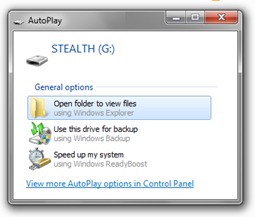
在上述情况下,当记忆棒是空的“自动播放”选项: 坚持开放内容网站使用空间上的棍子 备份 或 ReadyBoost功能 (提高写入速度,读取硬盘使用缓存棒速度 闪存驱动器站点是高于一个HDD)。 我复制的图片棒,然后我断开连接和笔记本电脑。 请注意下面的截图中明显改变棒作为一个单一的文件(JPG) 的选项列表 自动播放。 不打开记忆的内容,自动播放给我机会 进口/复印 或 查看图像 使用多个 软件 我的系统上安装的映像。
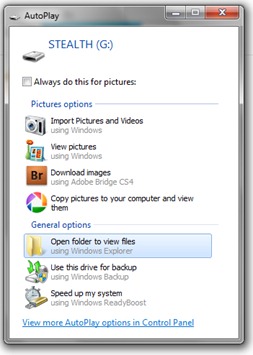
由 选择一个选项 (使用导入图片和视频 Windows例如)。 选择 右边的“始终做到这一点的图片“ 设置一个自动的动作 附加记忆棒,CD,支持microSD,等外部存储媒体文件。
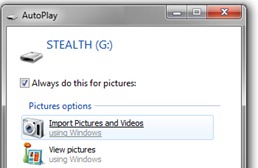
在我们的例子中, 图片 si 视频文件 检测 开关棒的,将被 自动复制 在hdd。
扫描图片和视频:
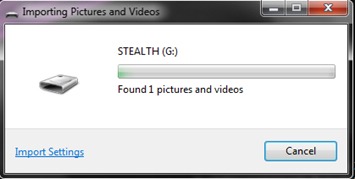
标记照片(在HDD上查找更加轻松-搜索)
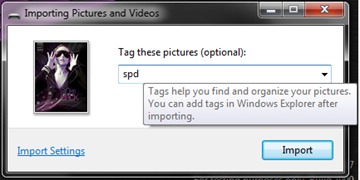
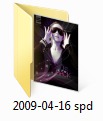
在点击“进口“图片将被自动复制 LibrariesPictures (Windows 7),位于名称为以下的文件夹中 进口日期 si 姓名标签选定的一个。
至 集 更多股份 自动化 检测 媒体文件 从外部设备, sa 改变 或 关闭 自动播放网站,去酒吧 Start 开始而在“搜索程序和文件“写”自动播放”(不带引号)并按 Enter.
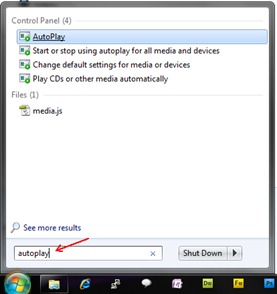
在打开的面板中,您可以选择在连接媒体文件设备时执行的操作,具体取决于媒体设备的类型。
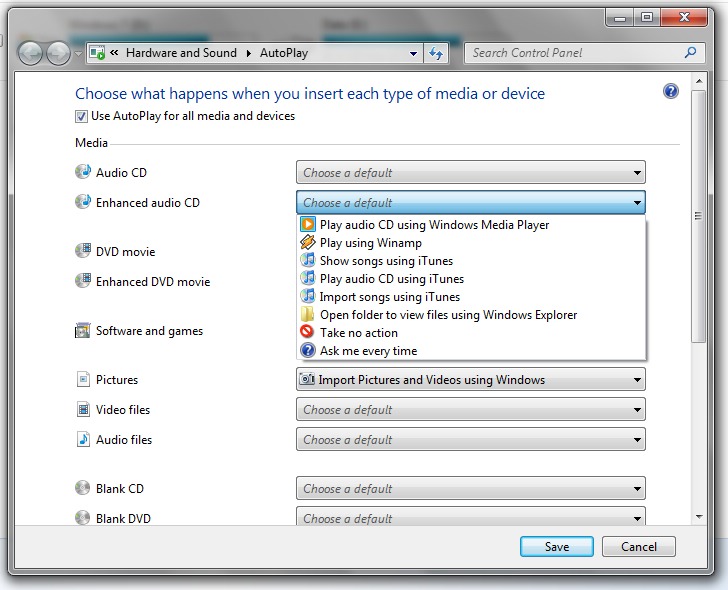
如果你插入一张音乐CD(前),你可以选择自动操作,复制,或开始在您的PC上安装的软件
清除选项“为所有媒体和设备使用自动播放“导致 离 所有动作自动播放。
本教程制作于 Windows 7,但对用户也有帮助 Windows Vista系统。 选项非常相似。